我在公衆號——軟件安裝管家裏搜到了SQL sever 2008R2的資源。將壓縮包下載完成解壓後,便開始按照教程一步一步進行安裝,本以爲可以順利安裝好,結果剛開始沒幾步就出現了下面幾個問題:
1.顯示“該實例名稱已在使用”的提示。後來我在瀏覽器上搜索了一下,發現出現這個提示的原因是電腦之前已經安裝過SQL sever了。(我一想,確實如此,因爲我開始安裝的是2016版的,結果最後沒成功,所以又選擇了2008R2的版本。)
解決辦法:一是卸載默認實例;二是自己重新設置一個新的實例名,但據說之後在連接SQL sever時,就要用機器名加上你設置的實例名進行訪問。比如:sever=127.0.0.1\aaa (aaa是你自己設的實例名)這個方法我沒試過,是看的別人的回答。
我選擇的第一種方法(win10爲例):點擊“控制面板”—找到要卸載的之前的SQL sever安裝包“右擊”—選擇“卸載”—選“刪除”—會進入一個界面,點擊要刪除的功能或全選(如果重新安裝另一個版本的話可以全選,我是刪除2016的,重新安的2008R2的)—點“下一步”,等待刪除完即可。
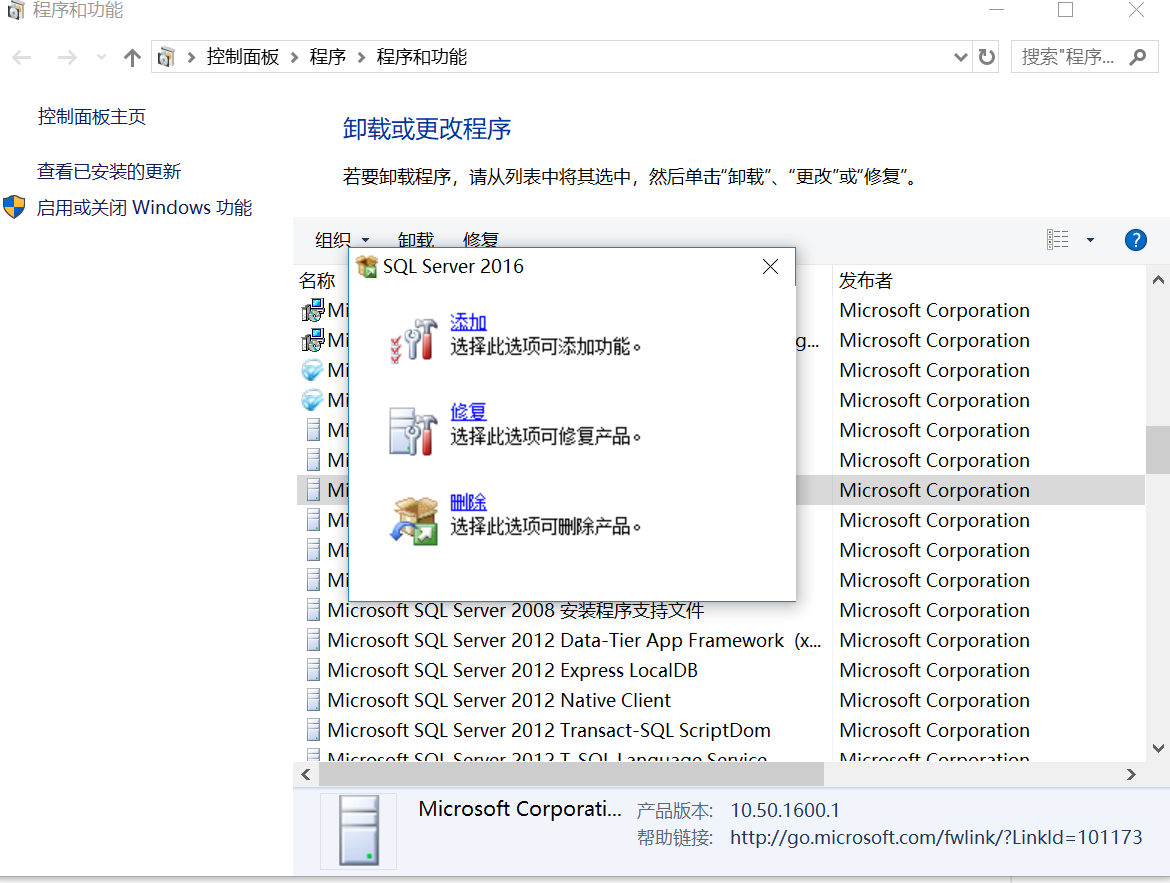
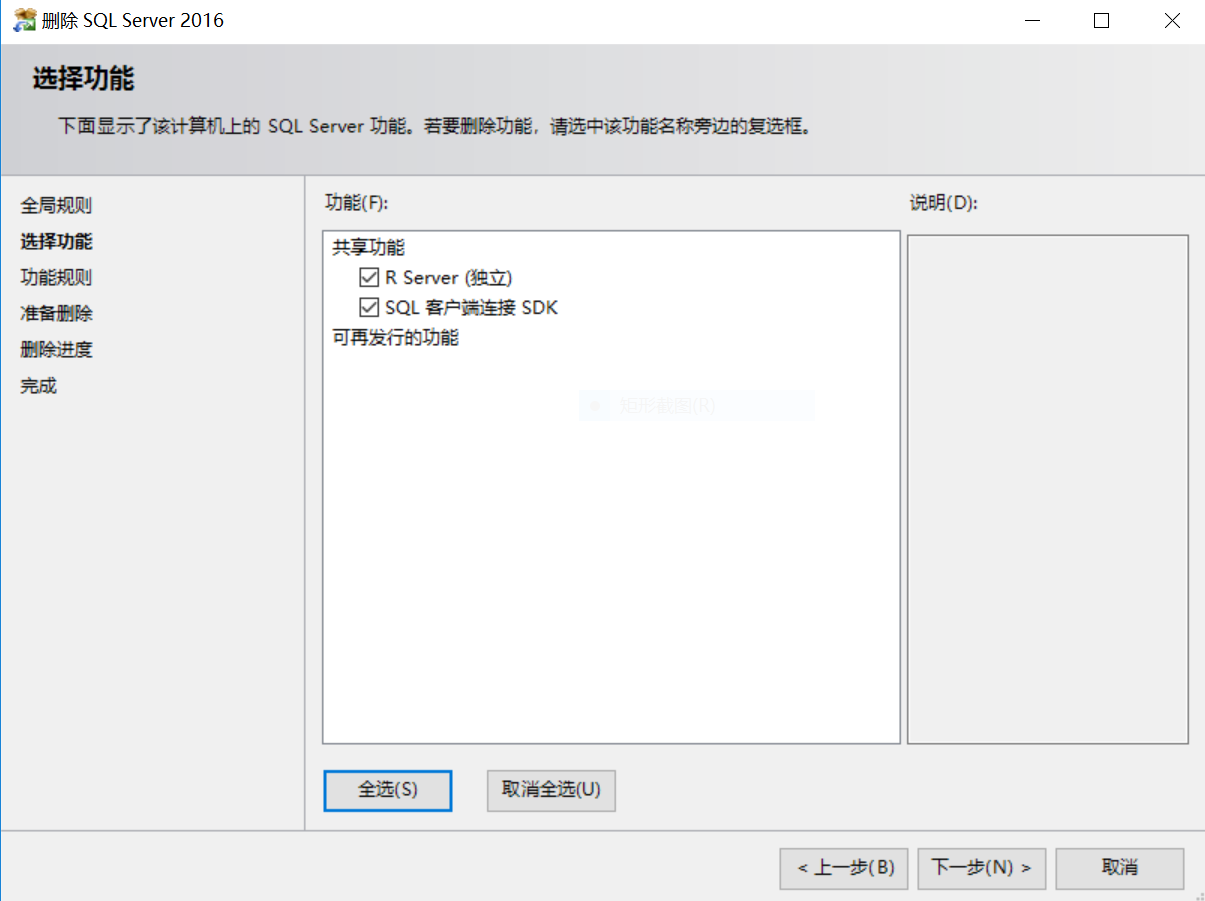
因爲我是已經刪過的,所以選擇要刪的功能少。然後就可以進行重新安裝了。
2.我遇到的另一個問題是:在“服務器配置”時出現爲SQL sever代理服務提供的憑據無效;SQL sever服務指定的憑據無效等,後來才發現是忘了選擇賬戶名了。賬戶名應該選“NT AUTHORITY\NET......(是我大意了)。
在解決了這兩個問題後,我的SQL sever終於安裝好了。
因爲我已經安過好多次了,甚至試過MY SQL,但都沒有成功。
最後再次推薦一下那個良心公衆號——軟件安裝管家,真的很實用,我安裝的一些我們專業要用的軟件都是在這上邊找到的,而且安裝教程很詳細,很好。
